Möchten Sie zulassen, dass Dateien von dieser Website auf Ihren Computer kopiert werden?
Wenn Sie versuchen, ein Bild per Drag-and-Drop von einer Website auf Ihren Windows - Desktop oder Datei(File) - Explorer zu ziehen, erhalten Sie möglicherweise die Meldung: Möchten Sie zulassen, dass Dateien von dieser Website auf Ihren Computer kopiert werden(Do you want to allow files from this website to be copied to your computer) ? Dies ist eine Sicherheitsmaßnahme und soll dazu beitragen, Ihren Computer vor böswilligen Dateien zu schützen, die absichtlich von den Websites oder durch versehentliches Ziehen und Ablegen auf Ihrem System abgelegt werden.
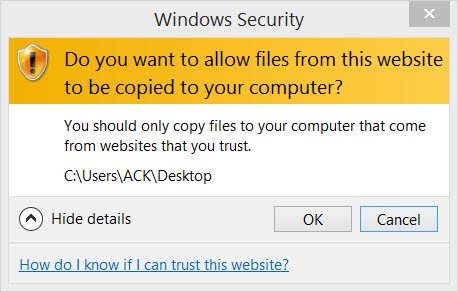
Möchten Sie zulassen, dass Dateien von dieser Website auf Ihren Computer kopiert werden?
Wir empfehlen zwar nicht, diese Sicherheitsfunktion zu deaktivieren, aber wenn Sie möchten, können Sie die folgenden Methoden ausprobieren:
1] Wenn Sie dies häufig für eine bestimmte Website tun und ihr vollkommen vertrauen, fügen Sie die Website zu Ihrer Zone vertrauenswürdiger Sites(Trusted Sites) hinzu , indem Sie diese Zone auswählen und auf die Schaltfläche Sites klicken .
2] Wenn Sie die Einstellung für alle Sites ändern möchten, öffnen Sie Internet Explorer > Tools > Internet > Registerkarte Sicherheit . (Security)Wählen Sie Eingeschränkte(Select Restricted) Sites und klicken Sie auf die Schaltfläche(Custom) Stufe anpassen.
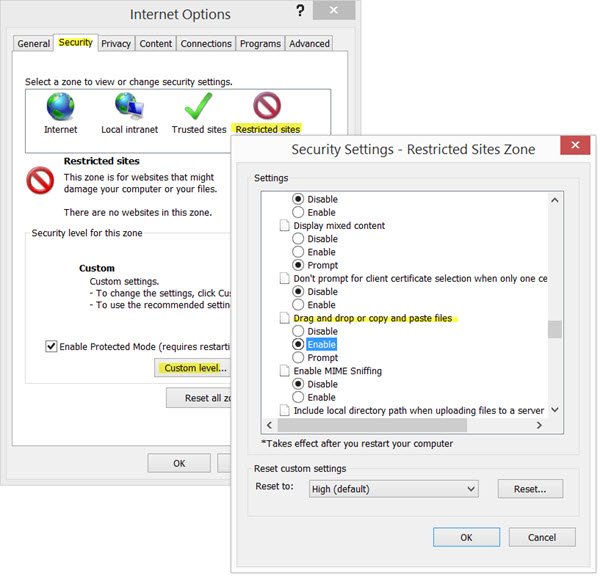
Diese Einstellung steuert, ob Benutzer Dateien von Webseiten(Web) innerhalb dieser Zone ziehen oder kopieren können. Wenn diese Einstellung aktiviert ist, kann eine Datei, ein Steuerelement oder ein Skript einfacher von einer Zone in eine andere Zone verschoben werden.
Wenn Sie beim Kopieren von Dateien von einer Zone in eine andere die Meldung „Möchten Sie Dateien aus dieser Zone verschieben oder kopieren “ erhalten, ändern Sie die Einstellung für die Zone „Lokales (Do you want to move or copy files from this zone)Intranet “.
Sehen Sie, ob dies hilft.
3] Wenn dies nicht hilft, möchten Sie vielleicht eine Registrierungseinstellung ändern und sehen, ob das Ihnen hilft. Führen Sie(Run) dazu regedit aus, um den Registrierungseditor zu öffnen.
Aber bevor Sie dies tun, erstellen Sie zuerst einen Systemwiederherstellungspunkt oder sichern Sie die Registrierung(backup the Registry) .
Die Internetzonen(Internet) werden mit folgendem Wert definiert:
- 0 : Mein Computer
- 1 : Lokale Intranetzone
- 2 : Zone der vertrauenswürdigen Sites
- 3 : Internetzone 4 : (Internet) Zone für (Zone)eingeschränkte(Zone) Sites
Navigieren Sie nun zu folgendem Schlüssel:
HKEY_CURRENT_USER\Software\Microsoft\Windows\CurrentVersion\Internet Settings\Zones\4
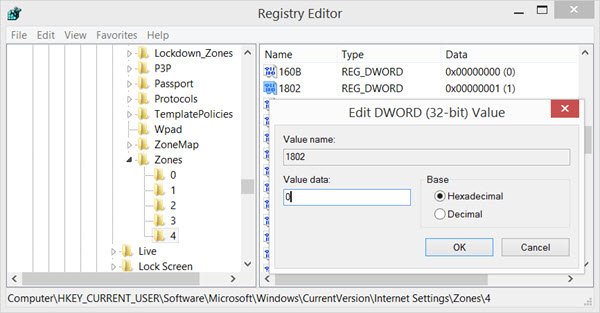
KB182569 erwähnt, dass sich der DWORD-Wert 1802 auf die Drag-and-Drop- oder Copy-and-Paste(Drag and drop or copy and paste files) - Einstellung von Dateien bezieht. Ein DWORD-Wert von 0 legt die bestimmte Aktion als zulässig fest, eine Einstellung von 1 bewirkt, dass eine Eingabeaufforderung(Prompt) angezeigt wird , und eine Einstellung von 3 verbietet die bestimmte Aktion.
Doppelklicken Sie(Double-click) auf 1802 und setzen Sie seine Wertdaten auf 0 . Starte deinen Computer neu.
Wenn dies nicht hilft, können Sie auch den Wert von 180B ändern und sehen, ob Ihnen das hilft.
Lassen Sie uns wissen, ob etwas davon für Sie funktioniert hat.
Related posts
Aktivieren Sie den Do-Not-Track- und Tracking-Schutz in IE 11 und Edge
Ändern Sie den View Source Code Editor in IE 8 bis 11
Aktivieren Sie das private Surfen in IE 11 und Microsoft Edge
Deaktivieren Sie Internet Explorer 11 als eigenständigen Browser mithilfe der Gruppenrichtlinie
Lebensende des Internet Explorers; Was bedeutet es für Unternehmen?
So öffnen Sie .URL-Dateien mit jedem Browser in Windows 10
So ermitteln Sie die Windows-Ausfallzeit, die Betriebszeit und die Zeit des letzten Herunterfahrens
Migrieren Sie mit diesen Tools schnell von Internet Explorer zu Edge
So deinstallieren Sie Internet Explorer in Windows 10
Wo befinden sich die Einstellungen für den Cache für Office-Dokumente und wie wird der Cache geleert?
So deaktivieren oder deaktivieren Sie die Hardwarebeschleunigung in Windows 11/10
Beheben Sie den Fehler „Long-Running Script“ in Internet Explorer 11
Suchen Indexer und Tipps & Tricks zur Indizierung für Windows 11/10
Ihr Computer sendet möglicherweise automatisierte Abfragen (Captcha)
So starten Sie den Microsoft Edge-Browser im InPrivate-Modus unter Windows 10
Adobe Flash funktioniert nicht in Internet Explorer 11
Skripts sind normalerweise sicher. Möchten Sie die Ausführung von Skripts zulassen?
IE-Druckvorschau leer oder druckt nicht in Windows 7 und Vista
So finden Sie die Marke und das Modell des Prozessors auf einem Windows 10-Laptop heraus
Zwingen Sie Internet Explorer, die letzte Browsersitzung wiederherzustellen
